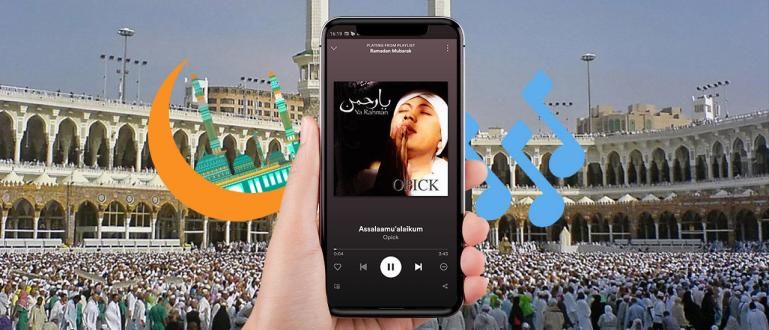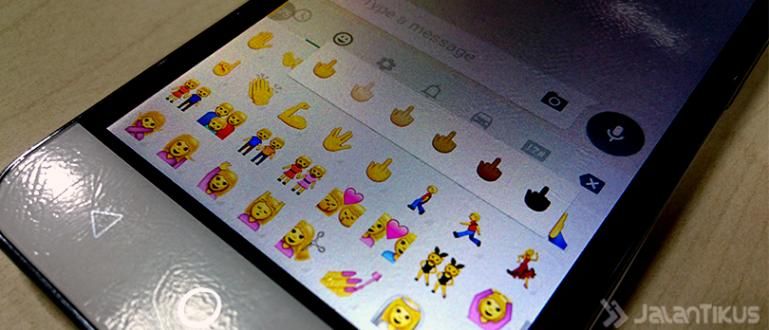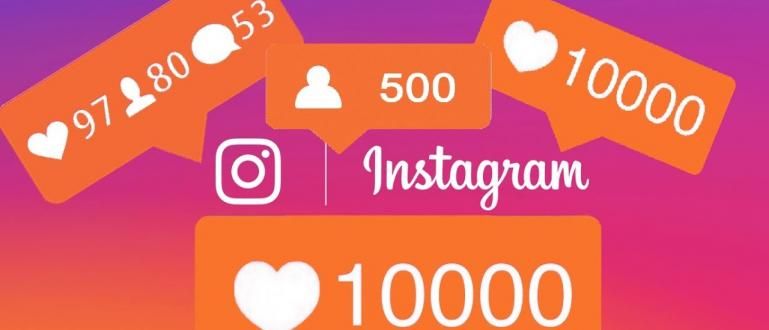Kung karaniwan mong ginagamit ang Power button para i-on o i-off ang iyong smartphone, maaaring hindi mo alam ang 8 function na ito ng power button.
Power Button ay isang mahalagang button sa lahat ng mga smartphone. Parehong Android at iPhone, o kahit na ang Windows Phone ay tiyak na nangangailangan ng Power button. Gamit ang Power button, maaari mong i-on at i-off ang iyong smartphone. Maiisip mo kung gaano kahirap kung walang Power button, di ba?
Pero alam mo ba na ang Power button sa Android ay maraming function, hindi lang para i-on o i-off ang smartphone? Well, narito ang 8 function ng power button sa Android na talagang kailangan mong malaman.
- Paano I-lock ang Screen ng Android Nang Hindi Pinindot ang Power Button
- Paano Gawing Power ang Volume Button Function sa isang Android Phone
- Paano Tapusin ang isang Tawag gamit ang Power Button sa Android
Function ng Power Button
Hindi lamang para i-off ang iyong smartphone, ang Power button ay may napakaraming iba pang feature na magagamit sa iba pang key combination. Narito ang ilang mga function ng Power button at mga kumbinasyon sa iba pang mga button na dapat mong malaman.
1. Pag-on at Pag-off ng Screen

Ito ang function ng Power button na dapat mong malaman. Sa pamamagitan ng pagpindot nang matagal sa Power button nang humigit-kumulang 3 segundo, maaari mong i-on ang iyong smartphone o ang iyong smartphone. Isipin kung walang Power button, kailangan mong alisin ang baterya kung gusto mong i-on o i-off ang smartphone. Paano kung ang iyong smartphone ay tumatakbo sa baterya? hindi matatanggal?
2. Lock Screen Android
Siguraduhing palaging i-lock ang iyong Android screen para walang random na tao na maglalaro ng iyong Android. Kung i-activate mo lock ng screen sa Android, online default Mala-lock ang iyong Android pagkatapos lumabas ang screen sa loob ng 5 segundo. Ngunit maaari mo itong baguhin upang agad na mai-lock sa tuwing pinindot mo ang Power button.

Kung tinatamad kang pindutin ang Power button para i-lock ang iyong Android, maaari mong gamitin ang tulong ng application Naka-off ang Screen Pro. Mababasa mo kung paano gamitin ang application na ito sa artikulo Paano I-lock ang Screen ng Android Nang Hindi Pinindot ang Power Button.
 Mga Utility ng Apps Yogesh Dama DOWNLOAD
Mga Utility ng Apps Yogesh Dama DOWNLOAD 3. Pagkuha ng Mga Screenshot
Mga screenshot o ang aktibidad ng pagkuha ng screenshot sa Android ay karaniwang gumagamit ng kumbinasyon ng Power button at iba pang mga button. Average na paraan mga screenshot sa mga Android na hindi nilagyan ng pisikal na Home button, gumamit ng kumbinasyon ng Power at Volume button. Samantala, kung mayroon kang pisikal na Home button tulad ng Samsung, ito ay kumbinasyon ng Power button at Home button.

Paano kumuha mga screenshot sa pamamagitan ng pagpindot sa button na ito ay maaaring mapalitan ng isang application Mga screenshot ng Easy. Ang application na ito ay magpapahintulot sa iyo na kumuha mga screenshot nang hindi kinakailangang pindutin ang Power button. Mababasa mo kung paano gamitin ito sa artikulo Paano kumuha ng mga screenshot sa Android nang hindi pinindot ang anumang mga pindutan!.
 Apps Larawan at Imaging Ice Cold Apps DOWNLOAD
Apps Larawan at Imaging Ice Cold Apps DOWNLOAD 4. Airplane Mode
Sa pamamagitan ng pagpindot at pagpindot sa Power button sa loob ng 3 segundo, hindi mo lamang maaaring i-off ang smartphone, ngunit pumasok din Airplane Mode. Kung ayaw mong gamitin ang function na Power button para makapasok sa Airplane Mode, maaari kang pumasok sa pamamagitan ng Mga Mabilisang Setting.

Ang Airplane Mode ay ibinibigay para sa iyo na gustong patuloy na gamitin ang kanilang device nang walang takot na abalahin ang sistema ng komunikasyon ng sasakyang panghimpapawid habang nasa eroplano. Kaya maaari mo pa ring gamitin ang iyong smartphone upang makinig sa musika o manood ng mga video. Maaari mong basahin ang tungkol sa iba pang mga function ng Airplane Mode sa artikulo Iba Pang Mga Function ng Airplane Mode na Dapat Mong Malaman.
5. Recovery Mode
Para sa inyo na gustong mag-hack ng Android, Recovery Mode ay isang espesyal na mode na nagbibigay ng maraming opsyon na hindi alam ng karaniwang user. Upang makapasok sa Recovery Mode, karaniwang kailangan mong pindutin ang isang kumbinasyon na button sa pagitan ng Power at Volume up na button, o ang Power button + Volume up + Home button. Ngunit ang lahat ay nakasalalay sa kumbinasyon ng bawat aparato.

Sa pamamagitan ng pagpasok sa Recovery Mode, maaari kang gumawa ng maraming bagay doon tulad ng pagtanggal ng lahat ng data, paglilinis cache, at maaari ding tumakbo mga update mula sa Android Debug Bridge. Kung gusto mong mag-install ng Custom ROM, kailangan mo munang palitan ang default Recovery Mode ng Custom Recovery.
6. Safe Mode
Sa pamamagitan ng pag-log in Safe Mode sa ibang pagkakataon maaari mong gawing mas magaan at mas maayos ang iyong Android. Magagamit din ang Safe Mode para alisin ang mga virus sa Android, gaya ng inilarawan ni Jaka sa artikulo Paano Mapupuksa ang Mga Virus sa Iyong Android Nang Walang Antivirus. Gaano kahalaga ang Safe Mode na ito?

Sa karamihan ng mga Android, maaari kang pumasok sa Safe Mode sa pamamagitan ng pagpindot sa Power button habang naka-off ito, pagkatapos ay salit-salit na pagpindot sa Volume up at down na button. Ngunit ang lahat ay nakasalalay sa bawat isa sa iyong mga Android device.
7. Download Mode
Isa sa mga function ng Power button na mayroon ang karamihan sa mga Samsung smartphone ay Download Mode. Ang mode na ito ay ginagamit upang gawin ang lahat na may kaugnayan sa serbisyo software pagmamay-ari ng iyong android device. Maaaring gamitin ang Download Mode para gumanap ibalik sistema sa kaso ng pinsala na dulot ng software.

Upang makapasok sa Download Mode sa mga Samsung device, pindutin ang Power button + Home button + Volume up nang sabay-sabay kapag naka-off ang smartphone. Kung ito ay lilitaw icon Android robot na nagpapakita ng iba't ibang menu, nangangahulugan ito na matagumpay kang nakapasok sa Download Mode.
Napakaraming function ng Power button bukod sa pag-on at off ng smartphone, di ba? Well, kung tinatamad kang gamitin ang Power button para gawin ang lahat ng command na iyon, maaari mong gamitin ang tulong ng isang cool na application na tinatawag na Quick Reboot. Maaaring palitan ng application na ito ang lahat ng mga function ng Power button na binanggit ng ApkVenue sa itaas. Sa kasamaang palad upang magamit Mabilis na Pag-reboot, ang iyong smartphone ay dapat naugat.

8. Pagtatapos ng Tawag
Kung karaniwan kang tumatawag sa telepono, maaari mong tapusin ang mga tawag sa telepono sa pamamagitan ng pagpindot sa Power button sa pamamagitan ng paggawa ng ilang setting sa iyong Android. Paano ipasok ang menu Mga Setting - Accessibility. Pagkatapos ay maghanap ng mga pagpipilian Power Button para Tapusin ang Tawag.

Mayroon ka bang iba pang mga function ng Power button na maaaring gawin sa iyong Android? O may isa pang cool na app na karaniwan mong ginagamit para palitan ang Power button sa Android? Ibahagi samahan na natin si Jaka!